Excel Durum Çubuğundan Değerler Kopyalama seçilen hücrelerin ortalamasını, toplamını veya sayısını hızla görmenizi sağlar. Ancak bu değerleri görmekten daha iyi olan şey onları kullanabilmektir. İşte doğrudan Durum Çubuğundan nasıl kopyalayacağınız
Not: Nisan 2022’deki bu yazıdan itibaren, Durum Çubuğundan değerleri kopyalama özelliği, Office Insiders’dan başlayarak Windows’ta Excel’de yavaş yavaş kullanıma sunuluyor. Bu nedenle, henüz özelliği görmüyorsanız, yakında görmelisiniz.
Durum Çubuğu Hesaplarınızı Seçin
Excel Durum Çubuğunda görünen öğeleri özelleştirebildiğiniz için, görüntülemek ve kopyalamak istediğiniz öğelerin seçildiğini onaylamanız gerekir.
Kullanılabilir öğeleri görmek için Excel’de Durum Çubuğuna sağ tıklayın. Onay işareti olanlar Durum Çubuğunda görünenlerdir. Örneğin ortalamayı görmek istiyorsanız, o onay işaretini yanına yerleştirmek için onu seçtiğinizden emin olun.
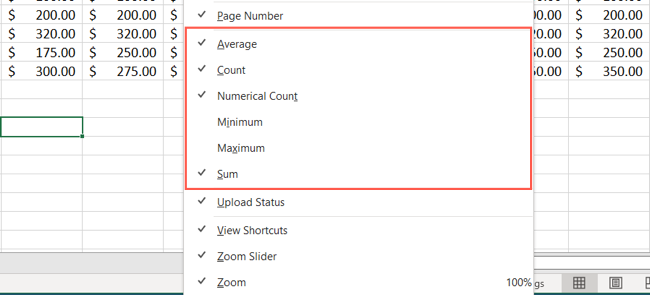
Seçili Değerler Excel Durum Çubuğu Kopyalama
Hesaplamaları Görmek için Hücreleri Seçin
Ortalama, toplam, minimum, maksimum ve diğerleri gibi hesaplamalar yalnızca geçerli olduklarında Durum Çubuğunda görüntülenir. Bu, hesaplamaları göstermek için sayfanızdaki hücreleri seçmeniz gerektiği anlamına gelir.
Bir hücre aralığı seçin ve Durum Çubuğuna baktığınızda seçtiğiniz hesaplamaların değerlerini görürsünüz.
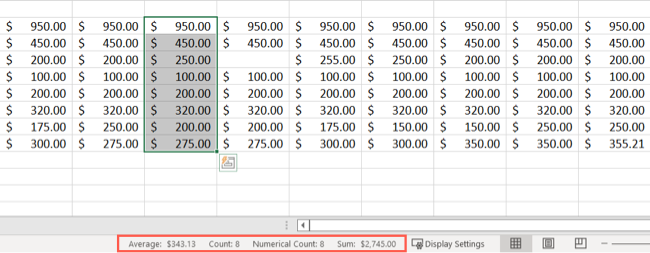
Değerler Excel Durum Çubuğu Kopyalama
Durum Çubuğu Değerlerini Kopyala
Hücreleri seçip alttaki hesaplamaları gördüğünüzde, Durum Çubuğunda istediğiniz değeri tıklamanız yeterlidir. Bu panonuza yerleştirir. Ardından doğrudan sayfanıza veya başka bir uygulamaya yapıştırabilirsiniz.
Bunu e-tablonuza yapıştırmak için, değeri istediğiniz hücreyi seçin ve ardından aşağıdakilerden birini yapın:
- Sağ tıklayın ve “Yapıştır” seçeneğini seçin.
- Ana Sayfa sekmesine gidin ve şeridin Pano bölümündeki “Yapıştır”ı tıklayın.
- Ctrl + V klavye kısayolunu kullanın.
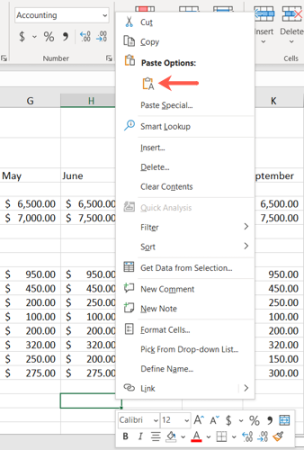
Excel Durum Çubuğu Kopyalamasını Yapıştır
Bazen Microsoft Excel gibi her gün kullandığımız uygulamalara yapılan küçük güncellemeler en iyi türdür. Bu kullanışlı özellik, hesap tablolarınıza her zamankinden daha kolay hesaplamalar eklemenizi sağlar.




Durum çubuğundaki değerleri kopyalayamıyorum. kopyalama yapabilmem için ne yapmam gerekir?
Merhaba, durum çubuğundaki değerleri kopyalayabilmek için fareyi kullanarak metni seçip sağ tıklayarak “Kopyala” seçeneğini seçebilirsiniz. Eğer bu işlemi yapamıyorsanız tarayıcınızın ayarlarında bir sorun olabilir, tarayıcınızı güncelleyerek tekrar deneyebilirsiniz. Başka bir sorun olursa yardımcı olmaktan mutluluk duyarım. İyi günler!